WLAN wird unter Windows 10 immer wieder getrennt [GELÖST]
Veröffentlicht: 2017-06-13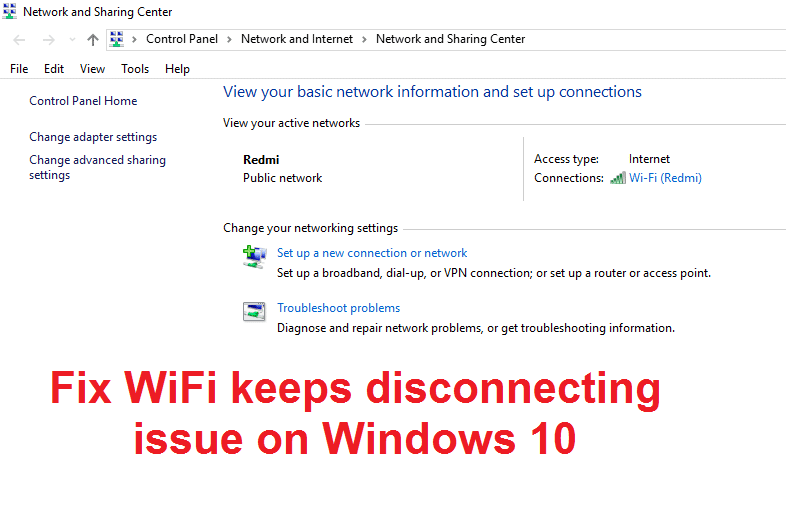
Benutzer haben berichtet, dass nach dem Upgrade auf Windows 10 Verbindungsprobleme mit ihrem WLAN aufgetreten sind, nun, einige Benutzer haben dieses Problem auch unabhängig vom Upgrade. Drahtloses Netzwerk wird erkannt und ist verfügbar, aber aus irgendeinem Grund wird es getrennt und dann nicht automatisch wieder verbunden.
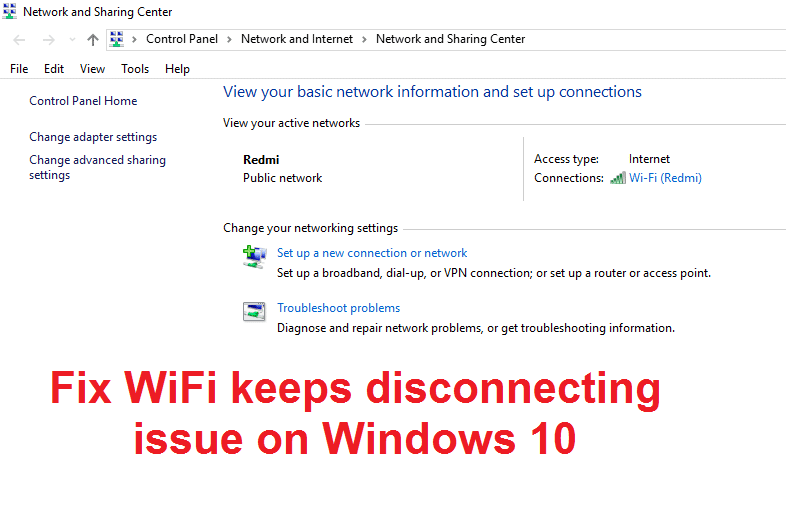
Jetzt ist das Hauptproblem manchmal WiFi Sense, eine Funktion, die in Windows 10 entwickelt wurde, um die Verbindung zu WiFi-Netzwerken zu vereinfachen, aber es schadet normalerweise mehr als es nützt. Mit WiFi Sense können Sie automatisch eine Verbindung zu einem offenen drahtlosen Hotspot herstellen, mit dem ein anderer Windows 10-Benutzer zuvor eine Verbindung hergestellt und freigegeben hat. WiFi Sense ist standardmäßig aktiviert und manchmal scheint das Problem durch einfaches Ausschalten behoben zu werden.
Es kann andere Gründe dafür geben, warum das WLAN unter Windows 10 immer wieder getrennt wird, wie zum Beispiel:
- Beschädigte/veraltete Wireless-Treiber
- Problem mit der Energieverwaltung
- Als öffentlich gekennzeichnetes Heimnetzwerk.
- Konflikt zwischen Intel PROSet/Wireless WiFi Connection Utility
Inhalt
- WLAN wird unter Windows 10 immer wieder getrennt [GELÖST]
- Methode 1: Markieren Sie Ihr Heimnetzwerk als privat statt als öffentlich
- Methode 2: Deaktivieren Sie WiFi Sense
- Methode 3: Probleme mit der Energieverwaltung beheben
- Methode 4: Automatisches Aktualisieren der Wireless-Treiber
- Methode 5: Installieren Sie den WLAN-Adaptertreiber neu
- Methode 6: Führen Sie die Netzwerkproblembehandlung aus
- Methode 7: Setzen Sie die TCP/IP-Konfiguration zurück
- Methode 8: Verwenden Sie Google DNS
- Methode 9: Netzwerkverbindung zurücksetzen
- Methode 10: Deaktivieren Sie den 802.1 1n-Modus
- Methode 11: Ändern Sie die Kanalbreite
- Methode 12: Installieren Sie Intel PROSet/Wireless-Software und -Treiber für Windows 10
WLAN wird unter Windows 10 immer wieder getrennt [GELÖST]
Stellen Sie sicher, dass Sie einen Wiederherstellungspunkt erstellen, falls etwas schief geht.
Methode 1: Markieren Sie Ihr Heimnetzwerk als privat statt als öffentlich
1. Klicken Sie auf das Wi-Fi-Symbol in der Taskleiste.
2. Klicken Sie dann erneut auf das verbundene Wi-Fi-Netzwerk , um das Untermenü aufzurufen, und klicken Sie auf Eigenschaften.
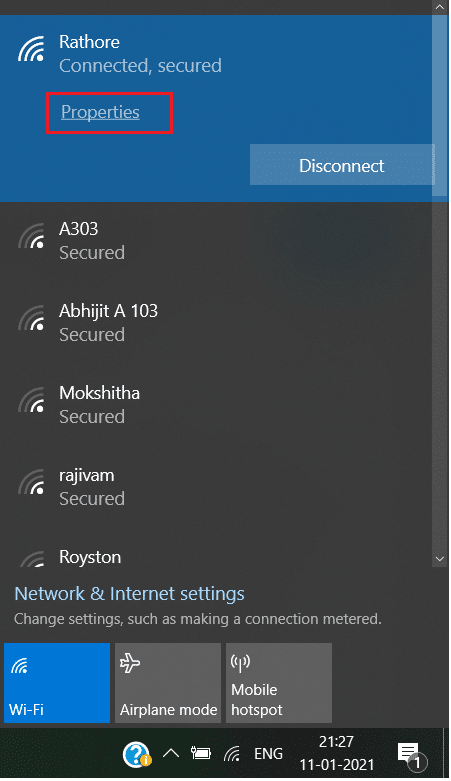
3. Machen Sie das Netzwerk privat statt öffentlich.
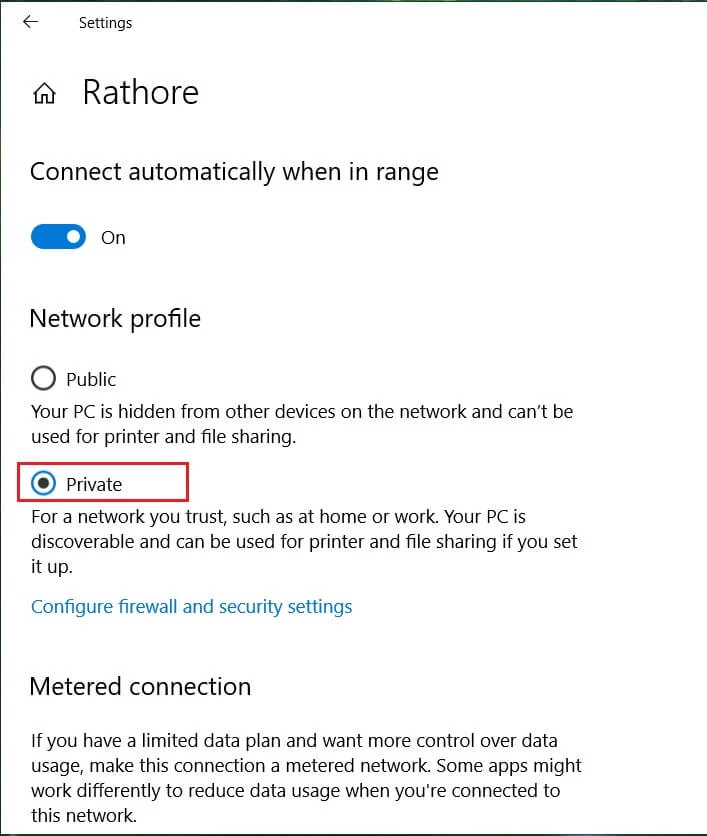
4. Wenn das obige für Sie nicht funktioniert hat, geben Sie die Heimnetzgruppe in die Windows-Suchleiste ein.
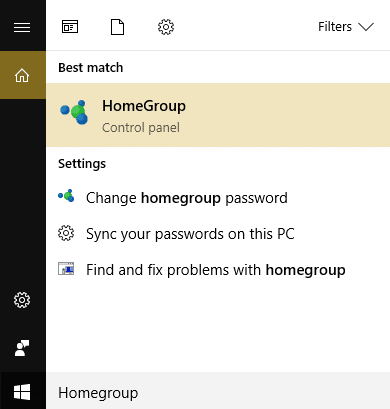
5. Klicken Sie auf die Option Heimnetzgruppe und dann auf Netzwerkstandort ändern.
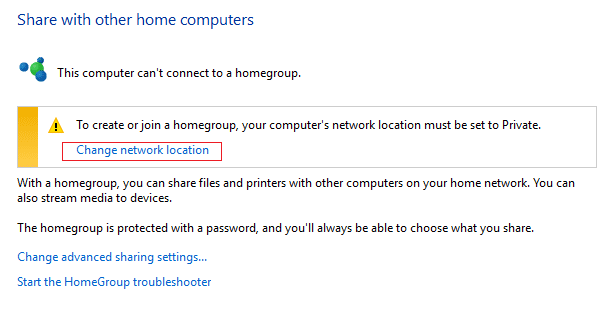
6. Klicken Sie anschließend auf Ja , um dieses Netzwerk zu einem privaten Netzwerk zu machen.
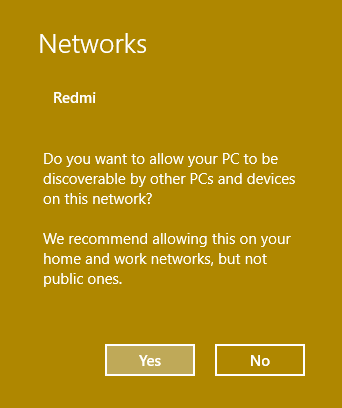
7. Klicken Sie nun mit der rechten Maustaste auf das WLAN-Symbol in der Taskleiste und wählen Sie „ Netzwerk- und Interneteinstellungen öffnen“. ”

8. Scrollen Sie nach unten und klicken Sie dann auf Netzwerk- und Freigabecenter.
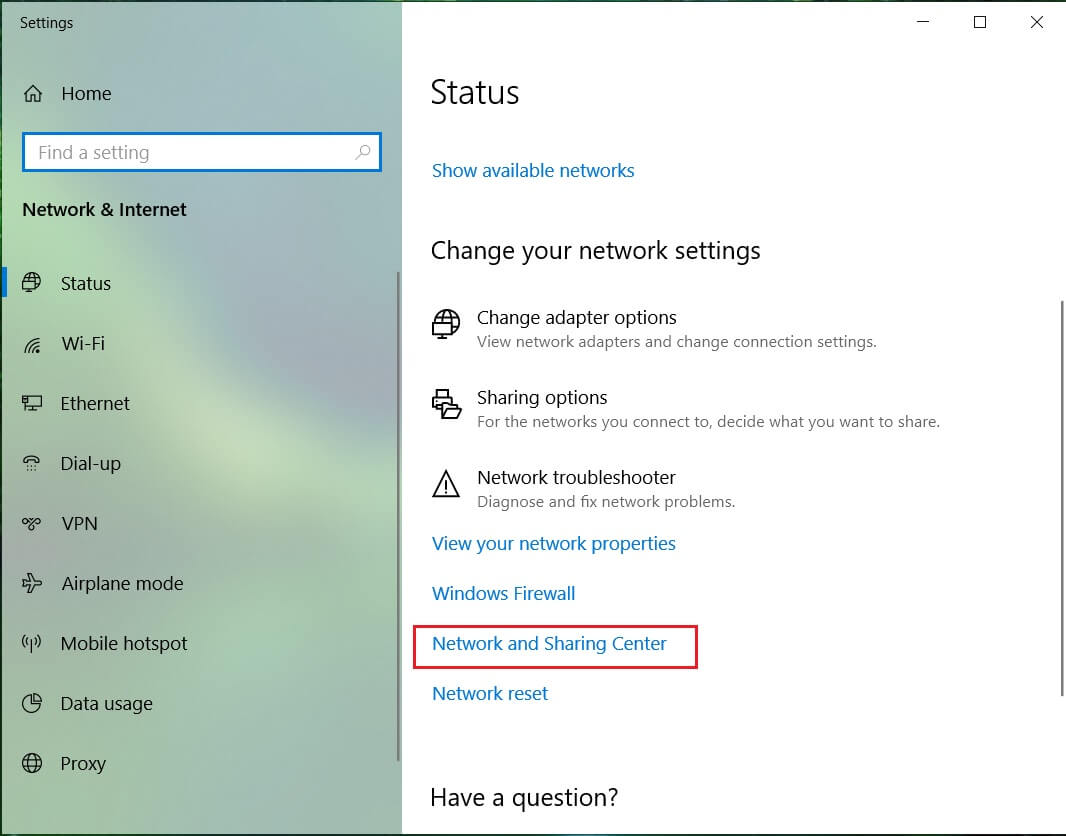
9. Vergewissern Sie sich, dass das aufgelistete Netzwerk als privates Netzwerk angezeigt wird, schließen Sie dann das Fenster, und Sie sind fertig.
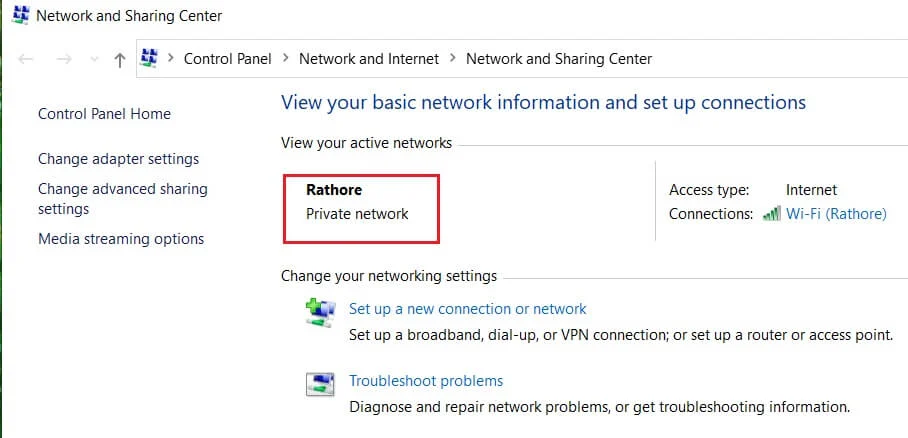
Dies würde definitiv beheben, dass WiFi in Windows 10 immer wieder getrennt wird, aber mit der nächsten Methode fortfährt.
Methode 2: Deaktivieren Sie WiFi Sense
1. Drücken Sie die Windows-Taste + I, um die Einstellungen zu öffnen, und klicken Sie dann auf Netzwerk & Internet.
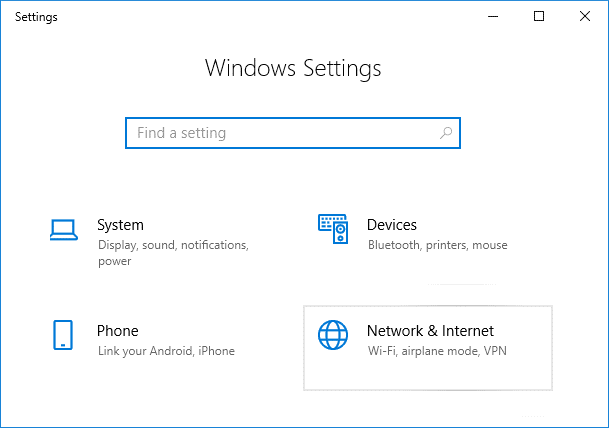
2. Wählen Sie nun im linken Menü Wi -Fi und im rechten Fenster unter Wi-Fi Sense alles deaktivieren .
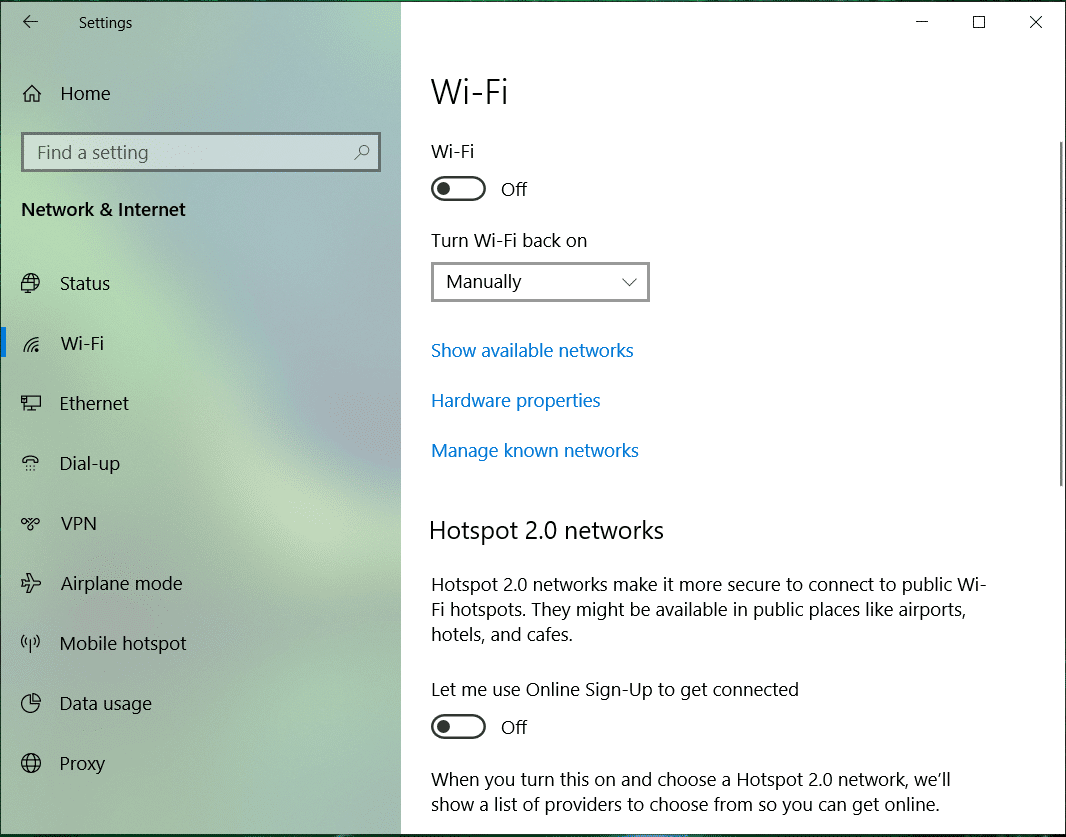
3. Stellen Sie außerdem sicher, dass Sie Hotspot 2.0-Netzwerke und kostenpflichtige Wi-Fi-Dienste deaktivieren.
4. Trennen Sie Ihre Wi-Fi-Verbindung und stellen Sie die Verbindung erneut her.
Prüfen Sie, ob Sie in der Lage sind, das Problem „WLAN wird unter Windows 10 ständig getrennt“ zu beheben. Wenn nicht, fahren Sie mit der nächsten Methode fort.
Methode 3: Probleme mit der Energieverwaltung beheben
1. Drücken Sie die Windows-Taste + R, geben Sie dann devmgmt.msc ein und drücken Sie die Eingabetaste.
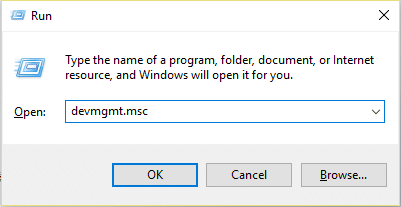
2. Erweitern Sie Netzwerkadapter , klicken Sie dann mit der rechten Maustaste auf Ihren installierten Netzwerkadapter und wählen Sie Eigenschaften.
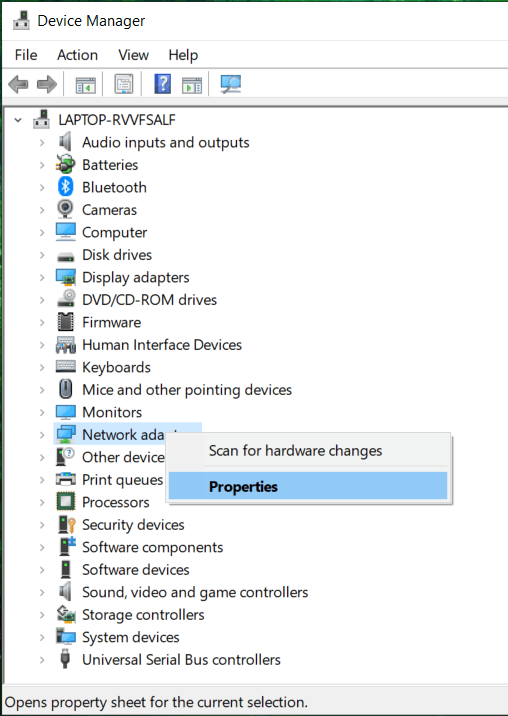
3. Wechseln Sie zur Registerkarte „ Energieverwaltung “ und stellen Sie sicher, dass Sie das Kontrollkästchen „ Dem Computer erlauben, dieses Gerät auszuschalten, um Energie zu sparen“ deaktivieren. „
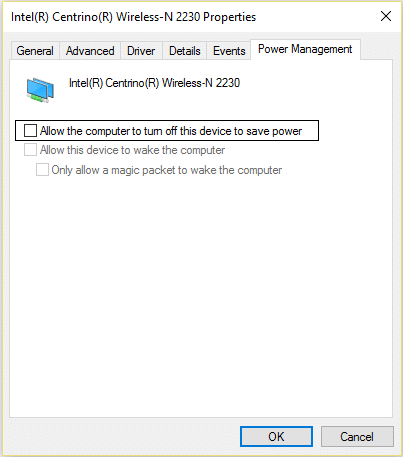
4. Klicken Sie auf OK und schließen Sie den Geräte-Manager.
5. Drücken Sie nun die Windows-Taste + I, um die Einstellungen zu öffnen, und klicken Sie dann auf System > Power & Sleep.
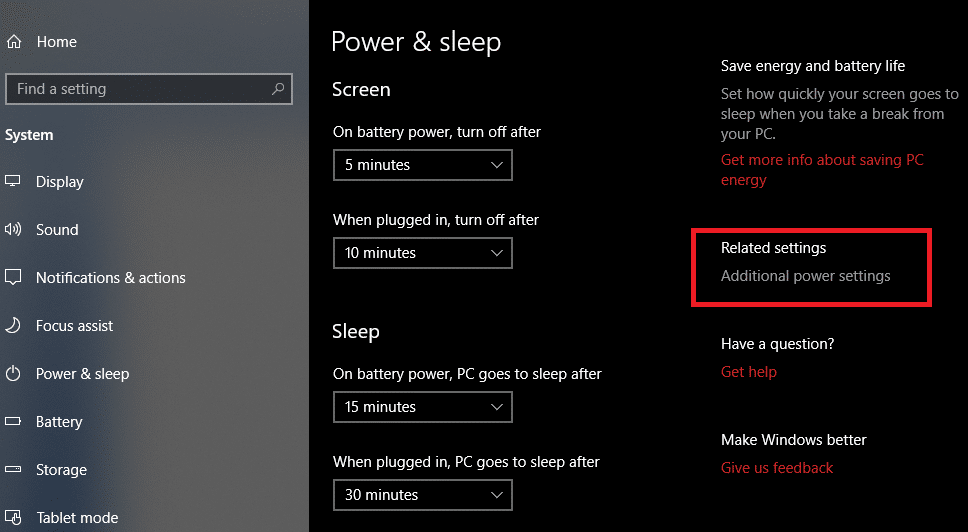
6. Klicken Sie nun auf Zusätzliche Energieeinstellungen .
7. Klicken Sie als Nächstes neben dem Energiesparplan, den Sie verwenden, auf „ Planeinstellungen ändern “.
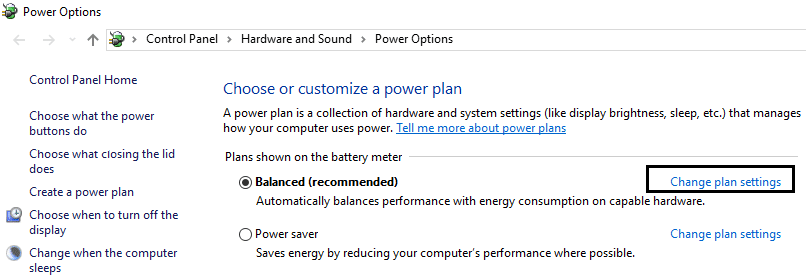
8. Klicken Sie unten auf „ Erweiterte Energieeinstellungen ändern“. ”
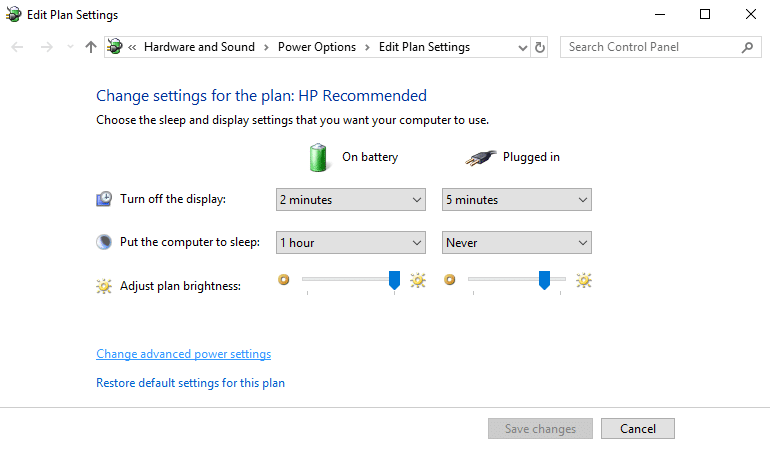
9. Erweitern Sie Wireless-Adapter-Einstellungen und erweitern Sie dann erneut den Energiesparmodus.
10. Als Nächstes sehen Sie zwei Modi, „On battery“ und „Plugged in“. Ändere beide auf Maximum Performance.
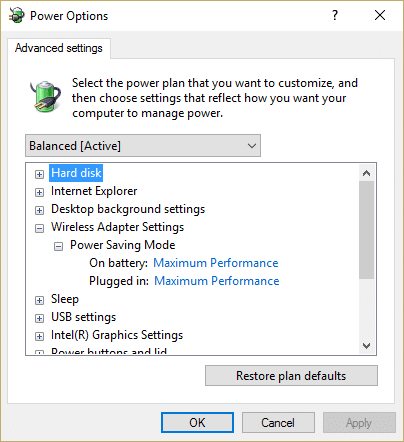
11. Klicken Sie auf Anwenden und dann auf Ok. Starten Sie Ihren PC neu, um die Änderungen zu speichern.
Dies würde helfen , das Problem zu beheben, dass das WLAN in Windows 10 immer wieder getrennt wird, aber es gibt andere Methoden, die Sie ausprobieren können, wenn diese ihre Aufgabe nicht erfüllt.
Methode 4: Automatisches Aktualisieren der Wireless-Treiber
1. Drücken Sie die Windows-Taste + R, geben Sie dann devmgmt.msc ein und drücken Sie die Eingabetaste.
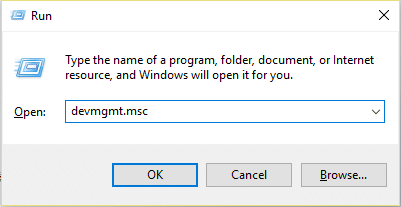
2. Erweitern Sie Netzwerkadapter, klicken Sie dann mit der rechten Maustaste auf Ihren installierten Netzwerkadapter und wählen Sie Treibersoftware aktualisieren.
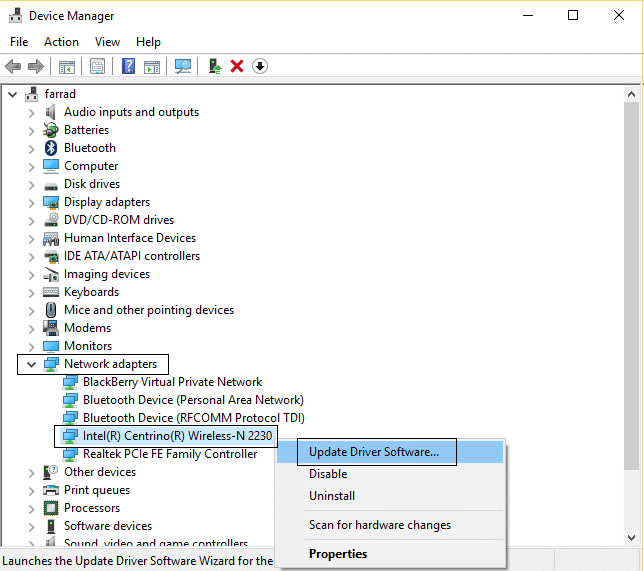
3. Wählen Sie dann Automatisch nach aktualisierter Treibersoftware suchen.
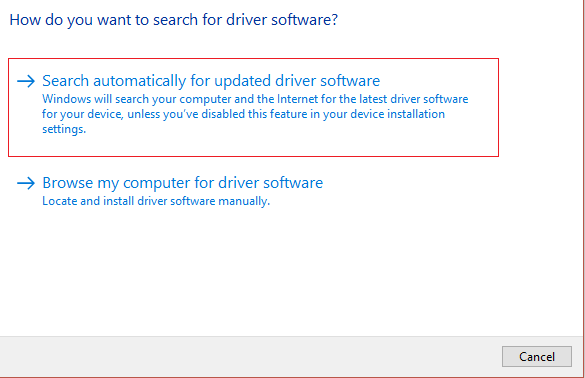
4. Starten Sie Ihren PC neu, um die Änderungen zu speichern. Wenn das Problem weiterhin besteht, folgen Sie dem nächsten Schritt.
5. Wählen Sie erneut Treibersoftware aktualisieren, diesmal jedoch „ Auf dem Computer nach Treibersoftware suchen“. '
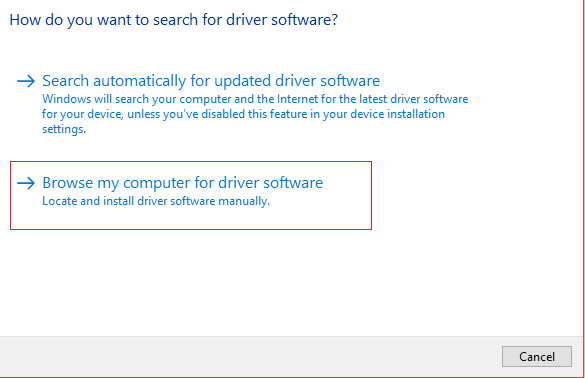
6. Klicken Sie anschließend unten auf „ Aus einer Liste von Gerätetreibern auf dem Computer auswählen “.
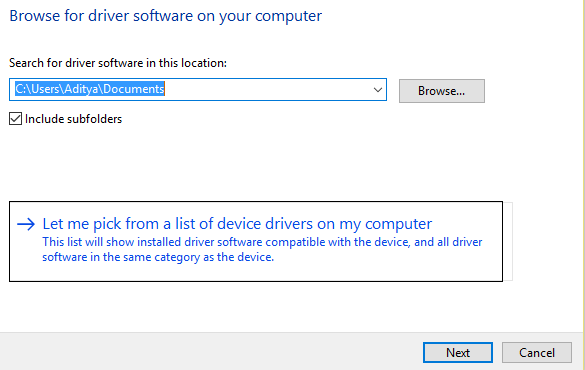
7. Wählen Sie den neuesten Treiber aus der Liste aus und klicken Sie auf Weiter.
8. Lassen Sie die Windows-Treiber installieren und schließen Sie alles, wenn Sie fertig sind.
9. Starten Sie Ihren PC neu, um die Änderungen zu speichern.
Methode 5: Installieren Sie den WLAN-Adaptertreiber neu
Wenn Sie immer noch mit dem Problem der WLAN-Verbindung konfrontiert sind, müssen Sie die neuesten Treiber für den Netzwerkadapter auf einem anderen Computer herunterladen und diese Treiber dann auf dem PC installieren, auf dem das Problem auftritt.

1. Besuchen Sie auf einem anderen Computer die Website des Herstellers und laden Sie die neuesten Netzwerkadaptertreiber für Windows 10 herunter. Kopieren Sie sie auf ein externes Speicherlaufwerk und dann auf das Gerät mit Netzwerkproblemen.
2. Drücken Sie Windows-Taste + X und wählen Sie dann Geräte-Manager.
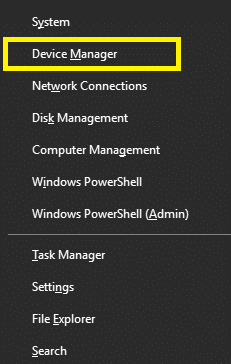
3. Suchen Sie den Netzwerkadapter in der Geräteliste, klicken Sie dann mit der rechten Maustaste auf den Adapternamen und klicken Sie auf Gerät deinstallieren.
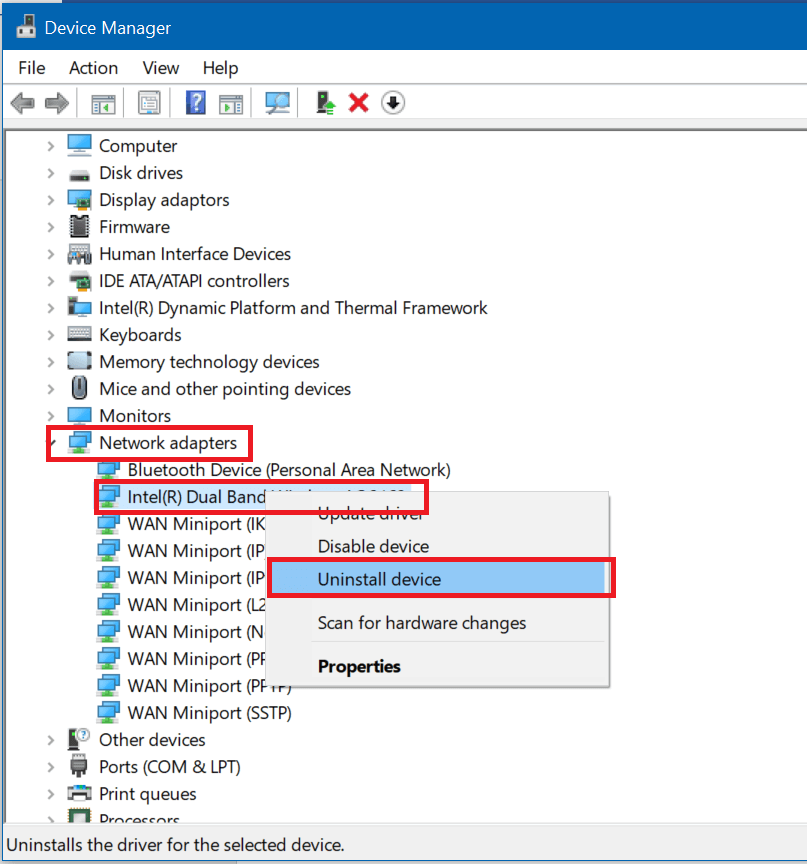
4. Aktivieren Sie in der sich öffnenden Eingabeaufforderung die Option „ Treibersoftware für dieses Gerät löschen“. Klicken Sie auf Deinstallieren.
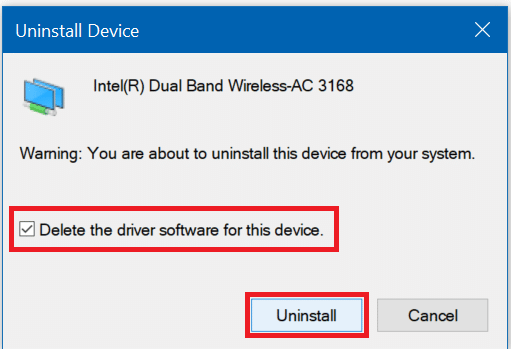
5 . Führen Sie die heruntergeladene Setup-Datei als Administrator aus. Gehen Sie mit den Standardeinstellungen durch den Setup-Prozess, und Ihre Treiber werden installiert. Starten Sie Ihren PC neu, um die Änderungen zu speichern.
Methode 6: Führen Sie die Netzwerkproblembehandlung aus
1. Drücken Sie die Windows-Taste + I, um die Einstellungen zu öffnen, und klicken Sie dann auf Update & Sicherheit.
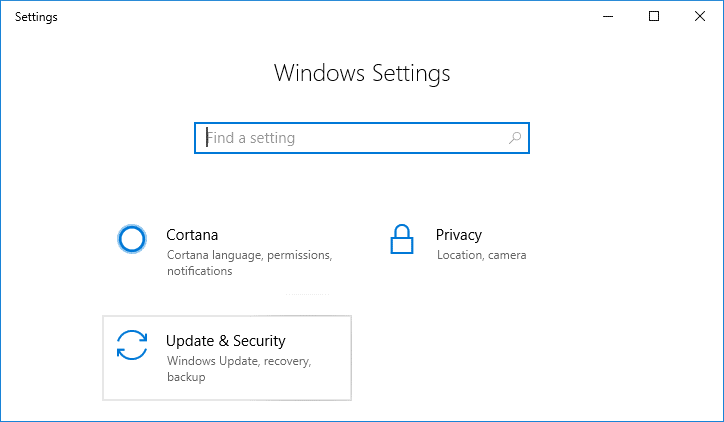
2. Wählen Sie im Menü auf der linken Seite Fehlerbehebung aus.
3. Klicken Sie unter Problembehandlung auf Internetverbindungen und dann auf Problembehandlung ausführen.
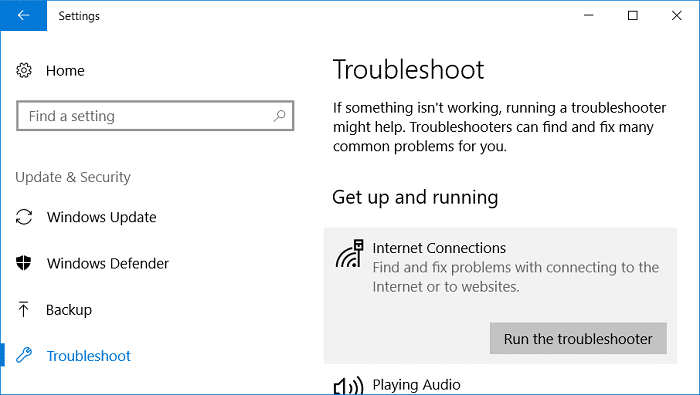
4. Befolgen Sie die weiteren Anweisungen auf dem Bildschirm, um die Problembehandlung auszuführen.
5. Wenn das oben Gesagte das Problem nicht behoben hat, klicken Sie im Fenster „Fehlerbehebung“ auf „ Netzwerkadapter“ und dann auf „ Fehlerbehebung ausführen“.
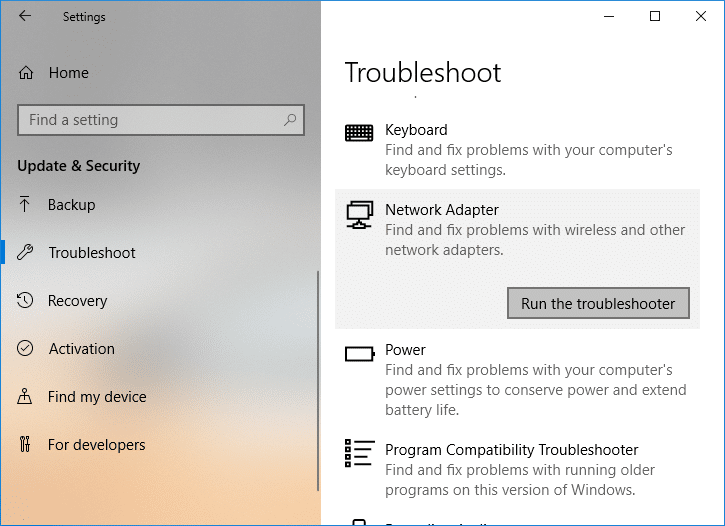
5. Starten Sie Ihren PC neu, um die Änderungen zu speichern und zu sehen, ob Sie häufige Probleme mit der WLAN-Verbindung beheben können.
Methode 7: Setzen Sie die TCP/IP-Konfiguration zurück
1. Geben Sie die Eingabeaufforderung in die Windows-Suche ein und klicken Sie dann unter Eingabeaufforderung auf Als Administrator ausführen.
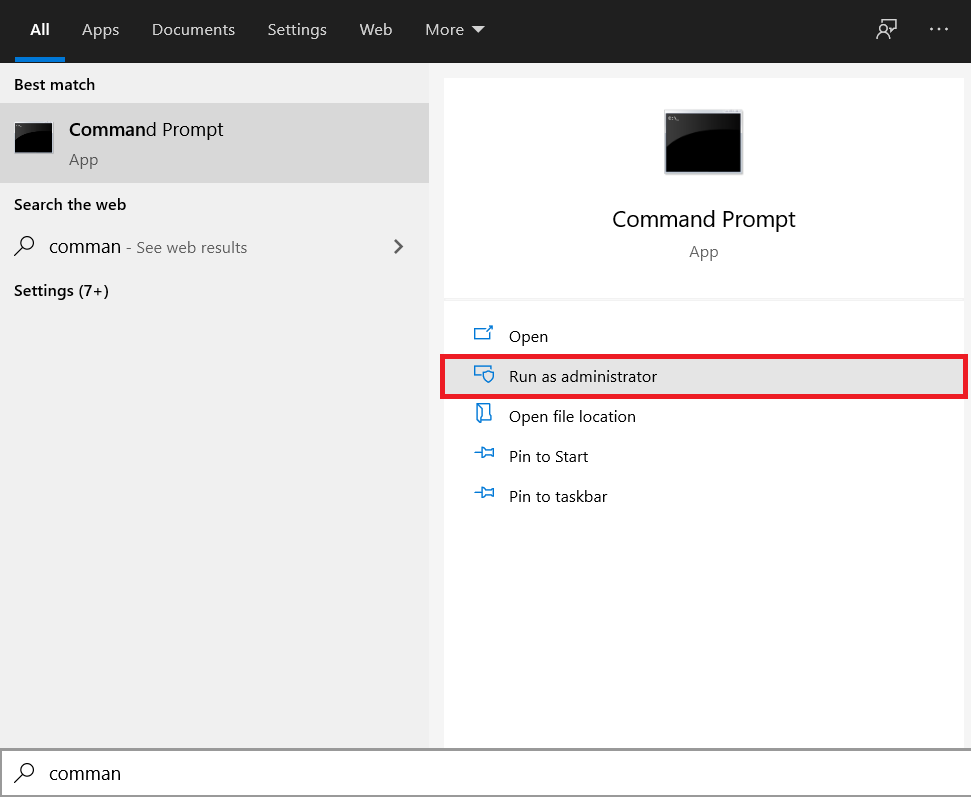
2. Geben Sie nacheinander die folgenden Befehle ein und drücken Sie die Eingabetaste, nachdem Sie jeden Befehl eingegeben haben:
ipconfig /release ipconfig /erneuern netsh winsock zurückgesetzt netsh int ip zurückgesetzt ipconfig /flushdns ipconfig /registerdns
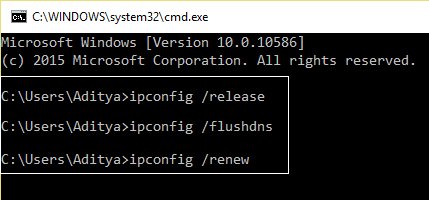
3. Starten Sie Ihren PC neu, um die Änderungen zu speichern, und Sie können loslegen.
Methode 8: Verwenden Sie Google DNS
Sie können das DNS von Google anstelle des von Ihrem Internetdienstanbieter oder dem Hersteller des Netzwerkadapters festgelegten Standard-DNS verwenden. Dadurch wird sichergestellt, dass das von Ihrem Browser verwendete DNS nichts damit zu tun hat, dass das YouTube-Video nicht geladen wird. Dazu
1. Klicken Sie mit der rechten Maustaste auf das Netzwerksymbol (LAN) am rechten Ende der Taskleiste und klicken Sie auf Netzwerk- und Interneteinstellungen öffnen.
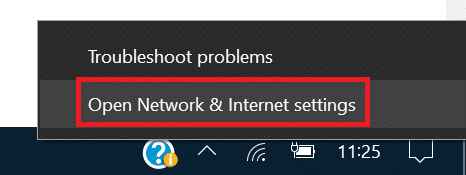
2. Klicken Sie in der sich öffnenden Einstellungs -App im rechten Bereich auf Adapteroptionen ändern .

3. Klicken Sie mit der rechten Maustaste auf das Netzwerk, das Sie konfigurieren möchten, und klicken Sie auf Eigenschaften.
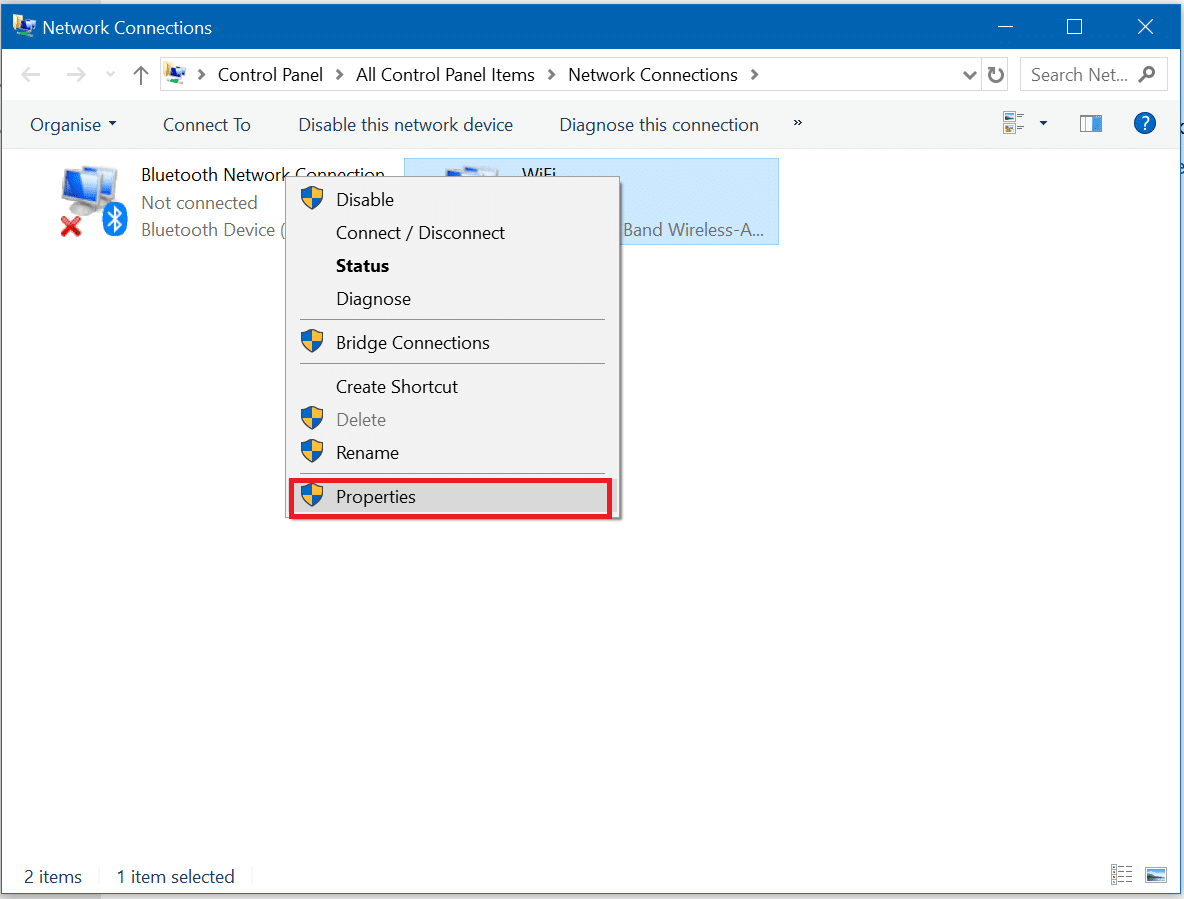
4. Klicken Sie in der Liste auf Internetprotokoll Version 4 (IPv4) und dann auf Eigenschaften.
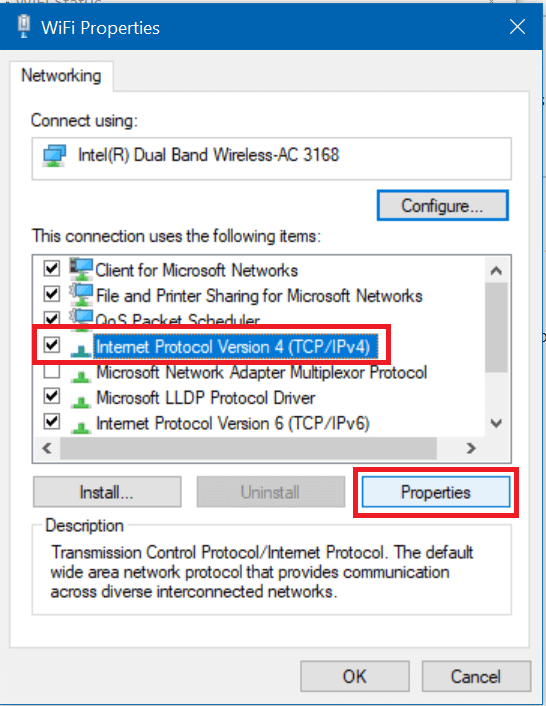
Lesen Sie auch: Beheben Sie, dass Ihr DNS-Server möglicherweise nicht verfügbar ist
5. Wählen Sie auf der Registerkarte „Allgemein“ die Option „ Folgende DNS-Serveradressen verwenden “ und geben Sie die folgenden DNS-Adressen ein.
Bevorzugter DNS-Server: 8.8.8.8
Alternativer DNS-Server: 8.8.4.4
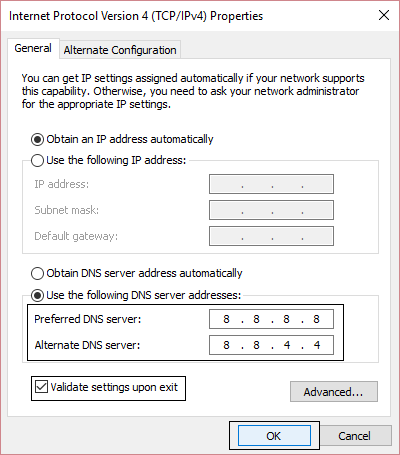
6. Klicken Sie abschließend unten im Fenster auf OK, um die Änderungen zu speichern.
7. Starten Sie Ihren PC neu und prüfen Sie nach dem Neustart des Systems, ob Sie das Problem beheben können, dass YouTube-Videos nicht geladen werden. 'Ein Fehler ist aufgetreten, versuchen Sie es später noch einmal'.
Methode 9: Netzwerkverbindung zurücksetzen
1. Drücken Sie die Windows-Taste + I, um die Einstellungen zu öffnen, und klicken Sie dann auf Netzwerk & Internet.
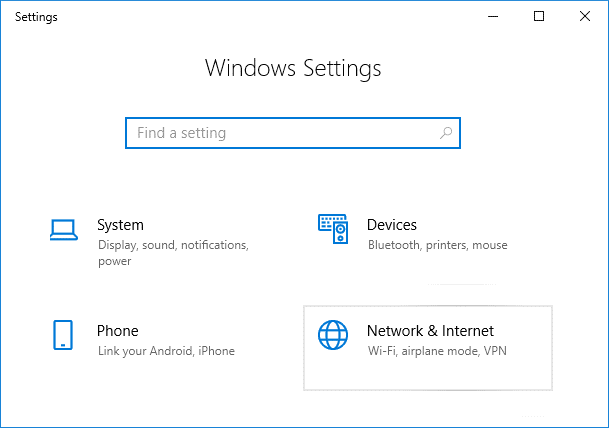
2. Wählen Sie im Menü auf der linken Seite Status aus.
3. Scrollen Sie nun nach unten und klicken Sie unten auf Netzwerk zurücksetzen .
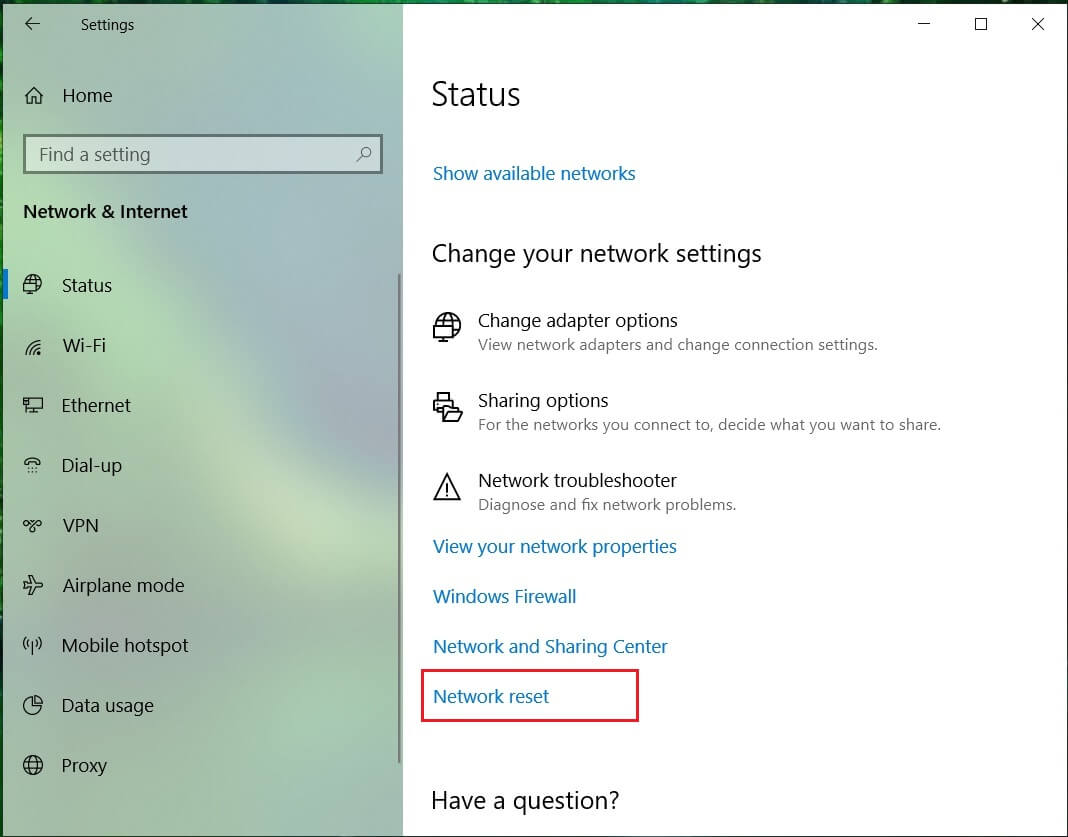
4. Klicken Sie erneut auf Jetzt zurücksetzen im Abschnitt Netzwerk zurücksetzen.
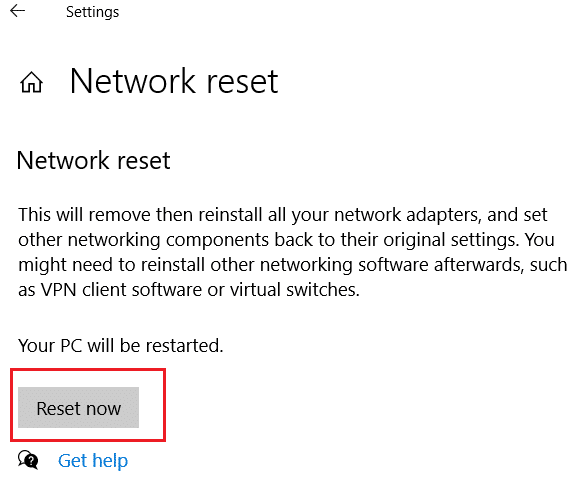
5. Dadurch wird Ihr Netzwerkadapter erfolgreich zurückgesetzt, und sobald der Vorgang abgeschlossen ist, wird das System neu gestartet.
Methode 10: Deaktivieren Sie den 802.1 1n-Modus
1. Drücken Sie Windows-Taste + R, geben Sie dann den folgenden Befehl ein und drücken Sie die Eingabetaste:
control /name Microsoft.NetworkAndSharingCenter
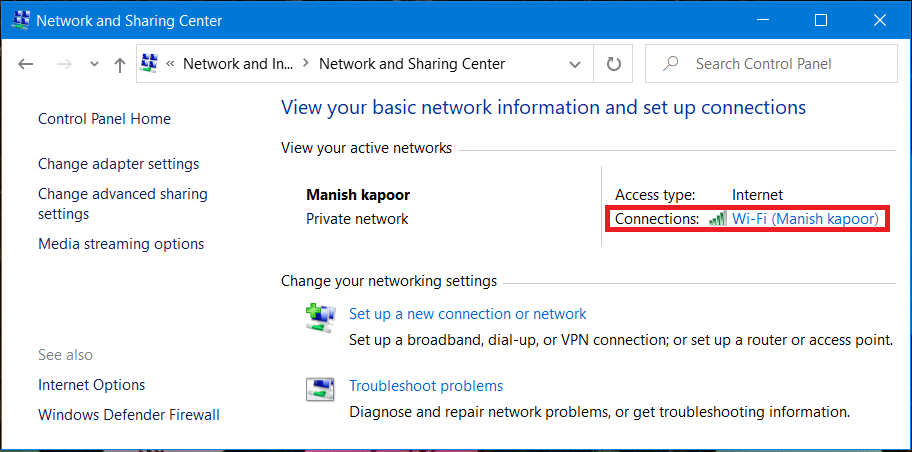
2. Wählen Sie nun Ihr WLAN aus und klicken Sie auf Eigenschaften.
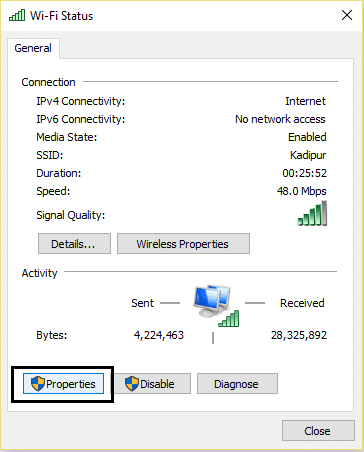
3. Klicken Sie in den Wi-Fi-Eigenschaften auf Konfigurieren.
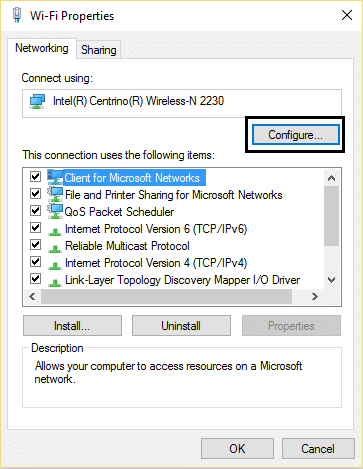
4. Navigieren Sie zur Registerkarte „Erweitert “, wählen Sie dann „802.11n-Modus“ und aus der Wert-Dropdown-Liste „ Deaktiviert“ aus.
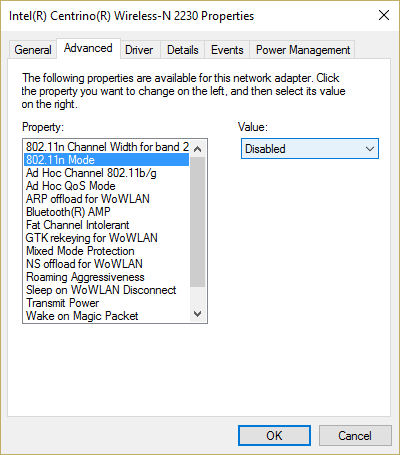
5. Klicken Sie auf OK und starten Sie Ihren PC neu, um die Änderungen zu speichern.
Methode 11: Ändern Sie die Kanalbreite
1. Drücken Sie Windows-Taste + R, geben Sie dann ncpa.cpl ein und drücken Sie die Eingabetaste, um Netzwerkverbindungen zu öffnen.
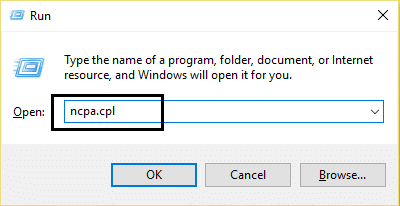
2. Klicken Sie nun mit der rechten Maustaste auf Ihre aktuelle WLAN-Verbindung und wählen Sie Eigenschaften.
3. Klicken Sie im Wi-Fi-Eigenschaftenfenster auf die Schaltfläche Konfigurieren .
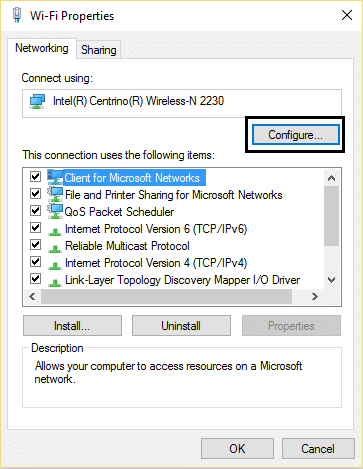
4. Wechseln Sie zur Registerkarte Erweitert und wählen Sie die 802.11-Kanalbreite aus.
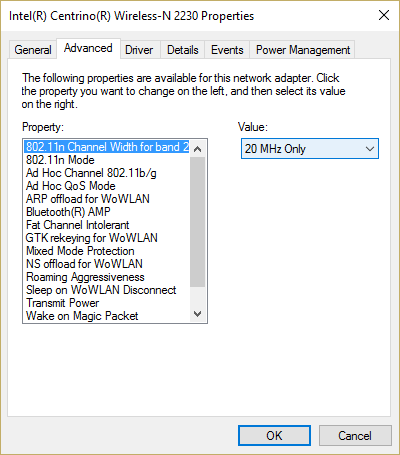
5. Ändern Sie den Wert von 802.11 Channel Width auf Auto und klicken Sie dann auf OK.
6. Schließen Sie alles und starten Sie Ihren PC neu, um die Änderungen zu speichern.
Möglicherweise können Sie das Problem mit der WLAN-Verbindung unter Windows 10 mit dieser Methode beheben , aber wenn es aus irgendeinem Grund bei Ihnen nicht funktioniert hat, fahren Sie fort.
Methode 12: Installieren Sie Intel PROSet/Wireless-Software und -Treiber für Windows 10
Manchmal wird das Problem durch veraltete Intel PROSet-Software verursacht, daher scheint die Aktualisierung das Problem zu beheben, dass das WLAN ständig getrennt wird . Gehen Sie daher hierher und laden Sie die neueste Version der PROSet/Wireless-Software herunter und installieren Sie sie. Dies ist eine Software von Drittanbietern, die Ihre WLAN-Verbindung anstelle von Windows verwaltet, und wenn die PROset/Wireless-Software veraltet ist, kann dies zu häufigen Problemen mit der WLAN-Verbindung führen .
Empfohlen:
- Fix Der Datei-Explorer wird in Windows 10 nicht geöffnet
- So beheben Sie, dass Windows 10 das gespeicherte WLAN-Passwort nicht speichert
- Steam verzögert sich, wenn etwas heruntergeladen wird [GELÖST]
- Problembehandlung für Windows Update, das beim Herunterladen von Updates hängen bleibt
Das ist es, was Sie erfolgreich behoben haben. WLAN wird in Windows 10 immer wieder getrennt, aber wenn Sie noch Fragen zu diesem Beitrag haben, können Sie diese gerne im Kommentarbereich stellen.
